觸控列
部分 Mac 電腦上可用的功能。您可以直接在觸控列上使用熟悉的手勢,例如點按、掃動或滑動,來調整設定、使用 Siri、取用功能鍵,以及在 App 中執行作業。
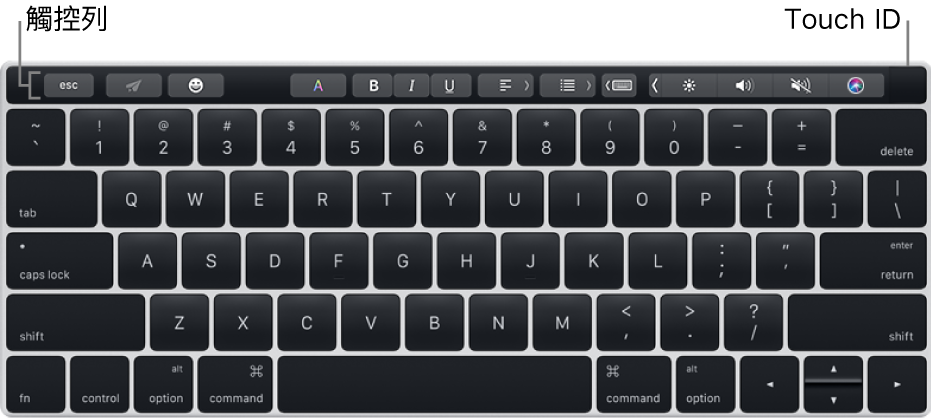
觸控列包含 Touch ID,可讓您解鎖 Mac 和部分受密碼保護的項目、使用 Apple Pay 來在網路上進行購買,以及從 iTunes Store、App Store 和 Apple Books 中購買項目。
功能列,位於觸控列右側,可讓您調整如亮度和音量等常用設定,以及跟 Siri 對話。您可以展開功能列來取用其他設定和功能,例如「指揮中心」和「啟動台」。
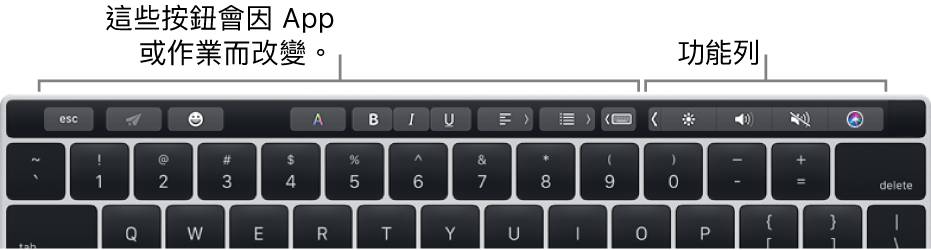
觸控列中的其他按鈕視您正在使用的 App 或正在執行的作業而改變。例如,以下是您在 Swift Playgrounds 中點一下觸控列中的 ![]() 來執行程式碼時的觸控列外觀。
來執行程式碼時的觸控列外觀。

請參閱 Apple 支援文章:如何使用 MacBook Pro 上的觸控列。